PyAutoGUI permite que sus programas de Python automaticen las interacciones con otras aplicaciones controlando el mouse y el teclado. La API se creó pensando en la simplicidad. PyAutoGUI es una biblioteca multiplataforma que funciona en Windows, macOS y Linux y se ejecuta en Python 2 y 3. En este artículo, instalaremos el paquete PyAutoGUI en Python en el sistema operativo Linux.
Instalación del paquete PyAutoGUI en Linux usando PIP
Requisitos:
Para instalar el paquete PyAutoGUI en Linux siga los siguientes pasos:
Paso 1: Configuración de un entorno Python en nuestro sistema operativo Linux. Entonces, para instalar Python3 en nuestro sistema Linux, usamos el administrador apt.
sudo apt-get install python3
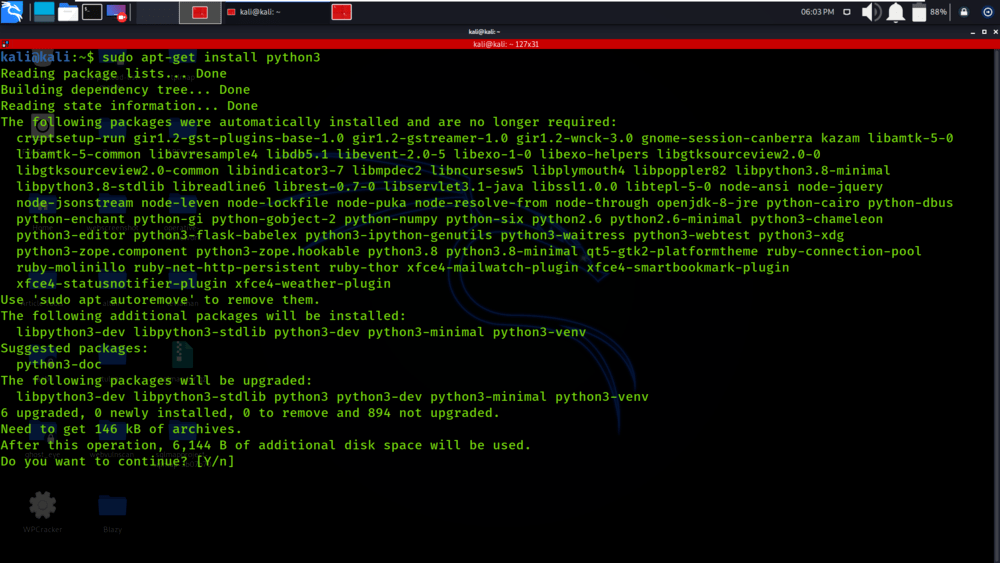
Paso 2: Instalar el administrador de PIP en nuestro sistema Linux. Es un programa de instalación de paquetes de Python que se utiliza para instalar y administrar paquetes de Python. Entonces, para instalar PIP, usamos el siguiente comando en la terminal.
sudo apt install python3-pip

Paso 3: Ahora, usando el administrador de PIP, vamos a instalar el paquete PyAutoGUI. Entonces, para la instalación, ejecute el siguiente comando en la terminal.
sudo pip3 instalar PyAutoGUI

Verificación de la instalación del paquete PyAutoGUI en Linux usando PIP
Después de instalar el paquete, el siguiente paso importante es verificar la instalación del paquete PyAutoGUI. Entonces, en este paso, solo estamos recuperando la información del paquete instalado (Pyautogui) con el siguiente comando en la terminal.
python3 -m pip muestra PyAutoGUI
El siguiente resultado se mostrará después de la instalación exitosa del paquete PyAutoGUI en su máquina Linux.

Publicación traducida automáticamente
Artículo escrito por abhishekgandal324 y traducido por Barcelona Geeks. The original can be accessed here. Licence: CCBY-SA